相信大家在编辑文件上,都会选择在wps软件中来解决,因为在wps软件中用户可以编辑不同类型的文件,例如用户可以编辑表格、文档或是演示文稿等文件,能够满足用户多样的编辑需求,所以wps软件受到了不少用户的喜欢,当用户选择在wps软件中编辑表格文件时,就可以利用相关的功能来完成需要的设置,其中就有用户问到wps单元格怎么随着字数增多而自动变大的问题,这个问题是很好解决的,用户可以在行标或列标处手动调整来变大,或者利用行和列选项卡中的最适合行高或是最适合列宽来解决,那么接下来就让小编来向大家分享一下wps单元格随着字数增多而自动变大的方法教程吧,希望用户能够喜欢。
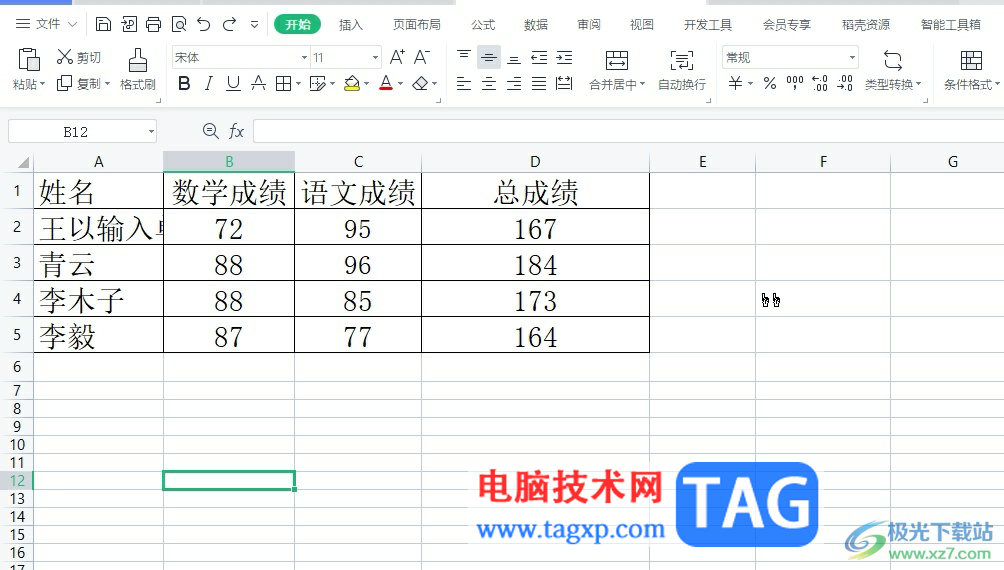
1.用户在电脑上打开wps软件,并来到表格文件的编辑页面上,可以看到当前的单元格太小了,文字内容被遮挡
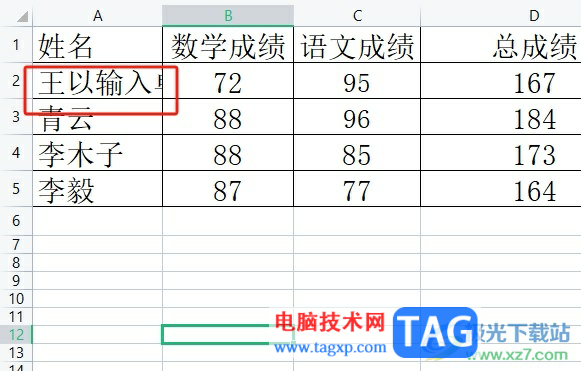
2.接着用户在菜单栏中点击开始选项,将会显示出相关的选项卡,用户选择其中的行和列选项

3.在弹出来的下拉选项卡,用户选择最适合列宽选项即可解决问题
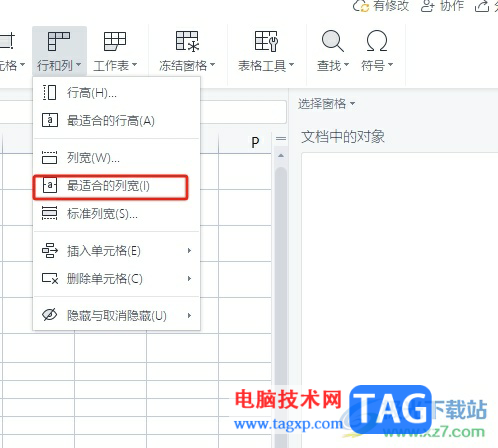
4.如图所示,用户就可以看到当前的单元格变大了,遮挡起来的文字内容也显示出来了
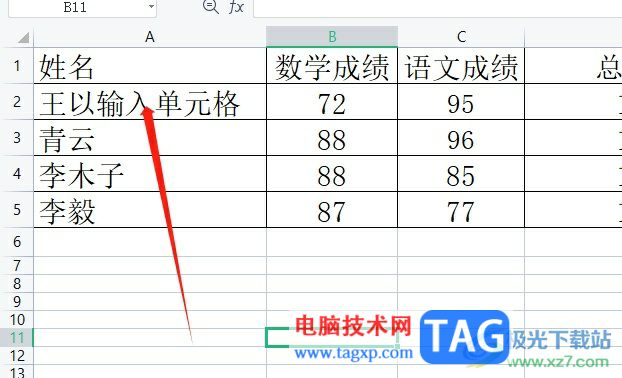
5.或者用户直接在单元格的列标处来调整单元格大小,将鼠标光标移动到列标处,转变成双向箭头时向右拉即可解决问题
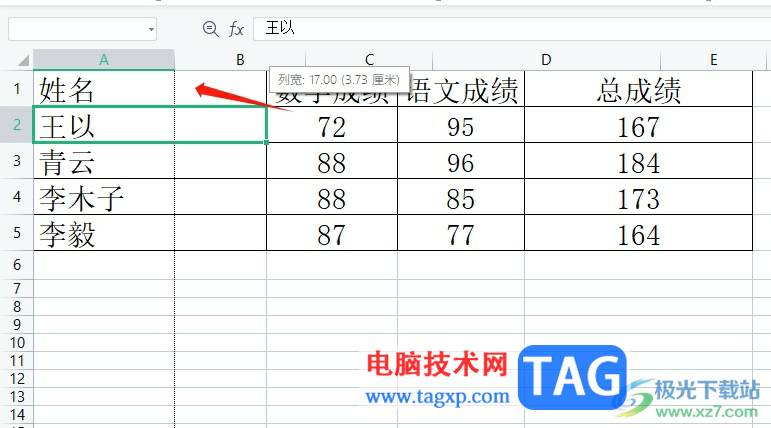
6.用户根据实际情况还可以来调整行高,简单的重复上述步骤找到相关的最适合行高和行标即可解决问题

以上就是小编对用户提出问题整理出来的方法步骤,用户从中知道了可以手动调整行高和列宽来变大单元格,或者直接在菜单栏中找到最适合行高和最适合列宽来解决问题,方法是很简单的,因此感兴趣的用户可以跟着小编的教程操作试试看。
 Excel两列或两行数据互换的方法
Excel两列或两行数据互换的方法
很多小伙伴在日常生活中都喜欢使用Excel对表格文档进行编辑,......
 微软的漏洞将允许在“不受支持”的硬件
微软的漏洞将允许在“不受支持”的硬件
Windows 11 有两大变化:设计更新和对新老用户的严格硬件要求。......
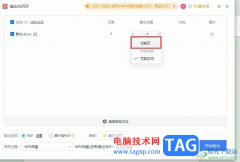 WPS Word导出单独一页的方法
WPS Word导出单独一页的方法
很多小伙伴在对文字文档进行编辑时都会选择使用WPS软件,因为......
 魔兽争霸局域网怎么玩
魔兽争霸局域网怎么玩
魔兽争霸是一款竞技游戏,深受许多老玩家的喜爱,但是很多新......
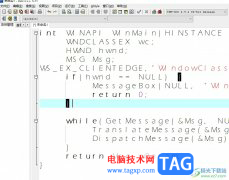 dev c++输入代码发现字母间距大的解决教
dev c++输入代码发现字母间距大的解决教
devc++是一个功能强大的免费的集成开发环境,它可以帮助用户轻......

wps软件是许多用户很喜欢使用的一款办公软件,它为用户带来了许多强大且实用的功能,让用户可以轻松完成多种文件的编辑工作,以此来有效提升自己的办事效率,所以wps软件受到了不少用户...

通常情况下,很多小伙伴都比较喜欢通过WPS进行文档的制作和编辑,其中有部分小伙伴在制作PPT演示文稿的时候,会遇到某些问题,一般我们在幻灯片页面中插入的图表是没有边框显示的,如果...

wps软件是一款不错的办公软件,成为了大部分用户电脑上的必备办公软件,在这款办公软件中,用户可以体验到强大功能带来的好处,并且能够用来编辑不同类型的文件,当用户在wps软件中编辑...

在wps软件中用户可以享受到强大功能带来的便利,并且能够帮助用户简单轻松的完成编辑工作,因此wps软件成为了用户电脑上必备的办公软件,当用户在wps软件中编辑文档文件时,有时会在页面...

众所周知在wps软件中有着许多强大的功能,让用户能够简单轻松的解决编辑问题,并且在这款办公软件中,用户可以编辑不同类型的文件,很好的满足了用户的需求,所以用户在编辑wps软件时,...

在WPS中,我们会需要使用到一些数据处理工具进行数据的编辑和处理操作,其中我们需要使用到的就是WPSExcel表格工具,在该表格页面中能够使用到的功能是十分多的,其中你可以使用到一些函...
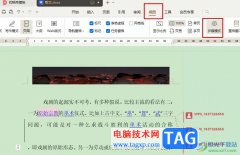
很多小伙伴在使用WPS对文字文档进行编辑的过程中经常会遇到需要长时间编辑文档的情况,这时我们的眼睛可能会感到疲劳,需要间隔一段时间就进行依次休息。在WPS中,为了让我们得到一个更...

WPS这款软件对于我们在整理工作内容的时候,是十分方便的,可以借助该软件中的一些功能更好的进行文字处理和汇总内容,比如我们想要编辑一些工作资料,那么就可以通过WPS中的Word文档进...

一些小伙伴在使用WPS表格的时候,将一些数据统计为图表的情况,而在表格中编辑的数据比较多,于是制作成了多个图表来展示,但是发现制作的图表比较多,显示得比较复杂,那么怎么才能将...

当你想要在WPSPPT中制作数据曲线图的时候,那么我们就需要在该文档编辑工具中通过插入功能进入到图表页面中进行选择,这款软件提供的图表样式有很多,你可以插入柱形图、散点图、折线图...

有的小伙伴喜欢在WPSExcel表格中进行数据的录入设置,有小伙伴想要将插入的图片转换成表格来显示,其实我们可以通过设置一个表格的背景图片,那么添加的背景图片就是以表格的样式来显示...
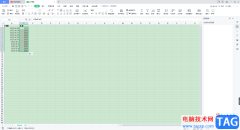
我们平时需要使用WPSExcel进行不同数据的编辑,比如我们会进行数据的统计、录入以及需要输入日期和年份的情况,最近有小伙伴反映我们在单元格中录入了日期之后,想要快速的提取日期中的...

大家常常会需要对一些重要的数据进行统计编辑的情况,那么在WPS中就可以很好的对数据进行相应的处理操作,当你在编辑内容的时候,发现忘记了给数据添加标题内容了,那么就需要新增加一...

在我们日常工作中经常需要将一些工作资料进行整理和文字的处理等,而其中会将工作中需要的数据通过表格的方式来表示,而插入的表格你可以进行修改和设置一下表格样式,比如可以设置一...

我们常常喜欢使用WPS进行统计和计算一些数据内容,比如你可以对数据进行计算求和、最大值、最小值、平均数以及其他的求值内容等,比如大家在进行最大值的求算过程中,可能就会比较迷糊...